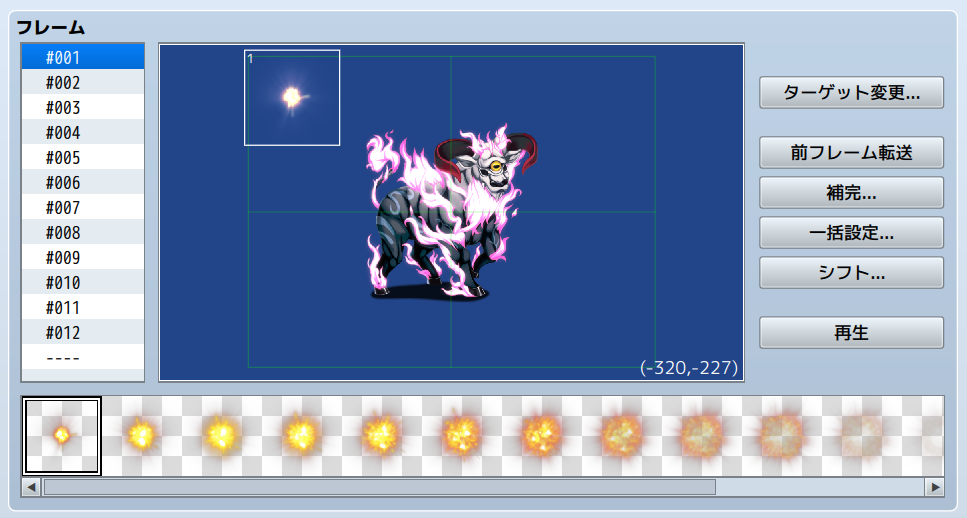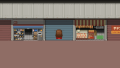RPGツクールMZではエフェクトとして使うアニメーションを自作することができます。
今回は「Effekseer」などの外部ツールは使わずに、RPGツクールMVと同じように画像を並べたものからアニメーションを作る方法にチャレンジしてみました。
最初は「できるかな?」と心配でしたが、実際にやってみたらとってもかんたん!
アニメーション用の画像は
- 自作する場合は、素材規格に従って画像を並べればOK
- ツクールVX AceやMV用のアニメーション素材も使える
という形でいけるので、導入のハードルは低め。
MZの設定もかんたんなので、意外と手軽にできちゃいます。
というわけで今回は、RPGツクールMZで外部ツールを使わずに、画像を並べたものからアニメーションを作る方法をお届けします。
アニメーションパターン素材のつくりかた
今回の方法でアニメーションに使う素材は、RPGツクールMVの素材規格と同じです。
RPGツクールMVの素材規格をみると、アニメーションに使う素材について次のように書かれています。
セル1枚あたり192×192の画像を横方向に5枚並べたものを1ブロックとし、そのブロックを必要なだけ縦に長くしたものを1ファイルとします。
また、1ファイルの最大ブロック数(セル数)については
1ファイルには、最大で20ブロック(100セル)まで収められます。 ※使用する画像は前作(VX Ace)と同じサイズです。
と書かれています。
つまり
- 192×192の画像を横方向に5枚並べる
- 1行が5枚以上になる場合は、次の行にする
- 縦は最大20行までOK
というわけですね。
たとえば、画像を12枚使いたい場合は
- 1行目:横に5枚
- 2行目:横に5枚
- 3行目:横に2枚
という形で1枚の画像にします。
12枚の場合、画像はこんな感じで並べればOKです。
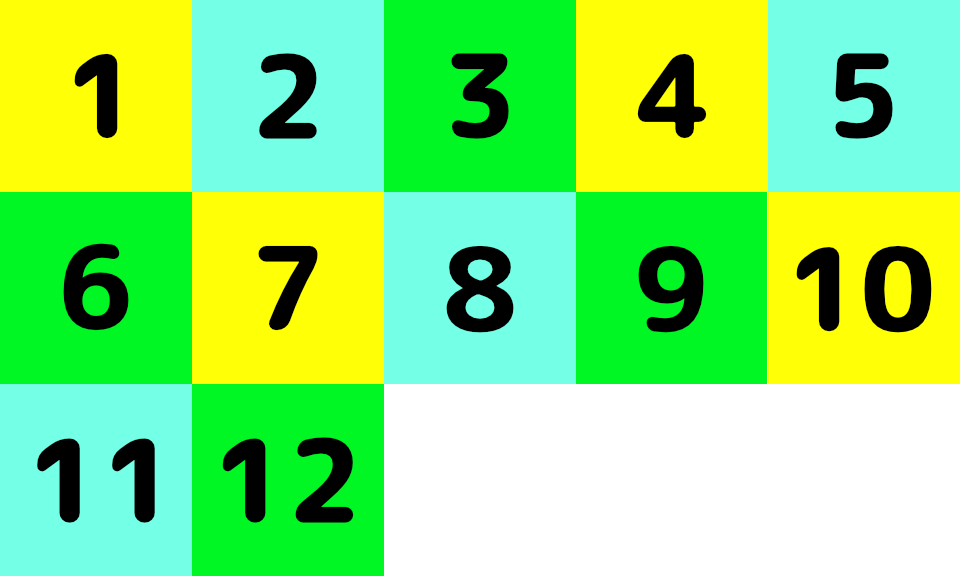
色はみやすいようにつけているだけなので気にしなくてOKです。
たとえば炎のアニメーションだったら、1から火がだんだん大きくなっていって、中盤あたりでMAXになり、その後、次第に透明になっていく――みたいなイメージで画像を作って並べていきます。
ちなみに、RPGツクールMVやRPGツクールVX Aceを持っていれば、それらに収録されているアニメーションパターンを流用して使うことができます。
アニメーションを作ってみよう
まずはアニメーション用の画像を用意しよう
まずは、先ほど紹介した素材規格に沿った形でつくられたアニメーション用の画像を用意します。
自作する、無料&有料素材を探すなどしてアニメーション用の画像を用意しましょう。
アニメーションの素材規格はRPGツクールMVやVX Aceと同じなので、MV用やVX Ace用の素材も使えます。
今回の記事ではアニメーション用の画像に、RPGツクールMVに入っている「Explosion1」を使って解説していきます。
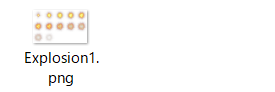
素材の用意ができたら、さっそくアニメーションをつくってみましょう。
画像を読み込ませてみよう
1.RPGツクールMZのimgフォルダを開きます。

そこに「animations」という名前のフォルダを作ります。
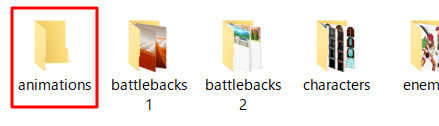
3.その「animations」フォルダ中にアニメーション用の画像を入れます。
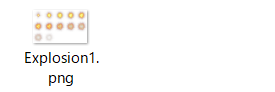
4.データベースを開き、「アニメーション」を選択します。
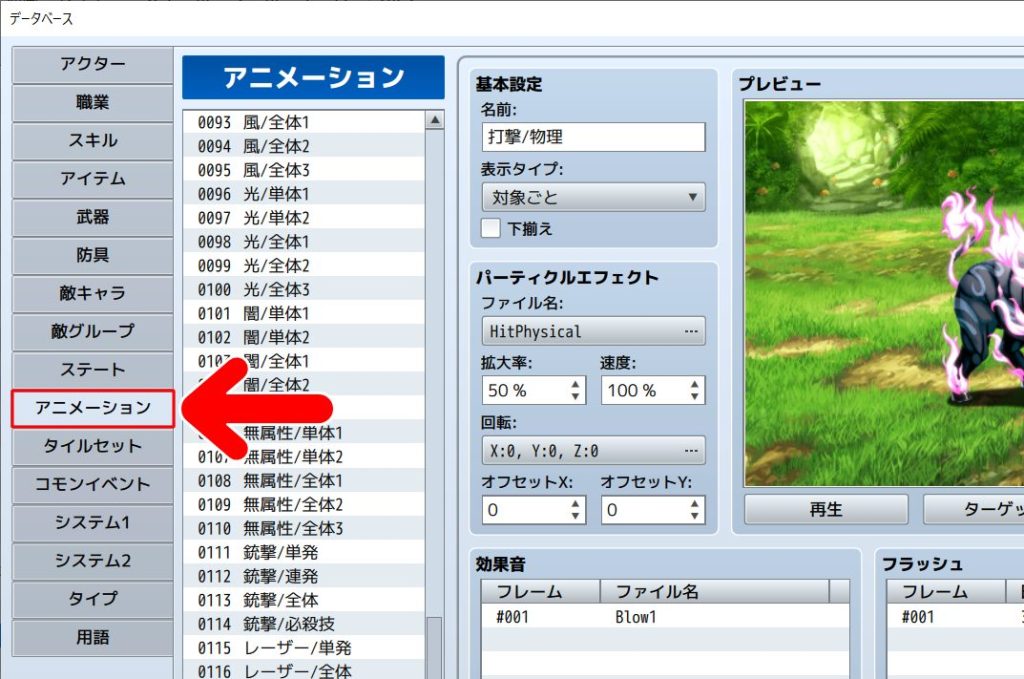
5.アニメーションを設定したい番号(今回の例では125番)を右クリックして「MV互換データの作成」を選択します。
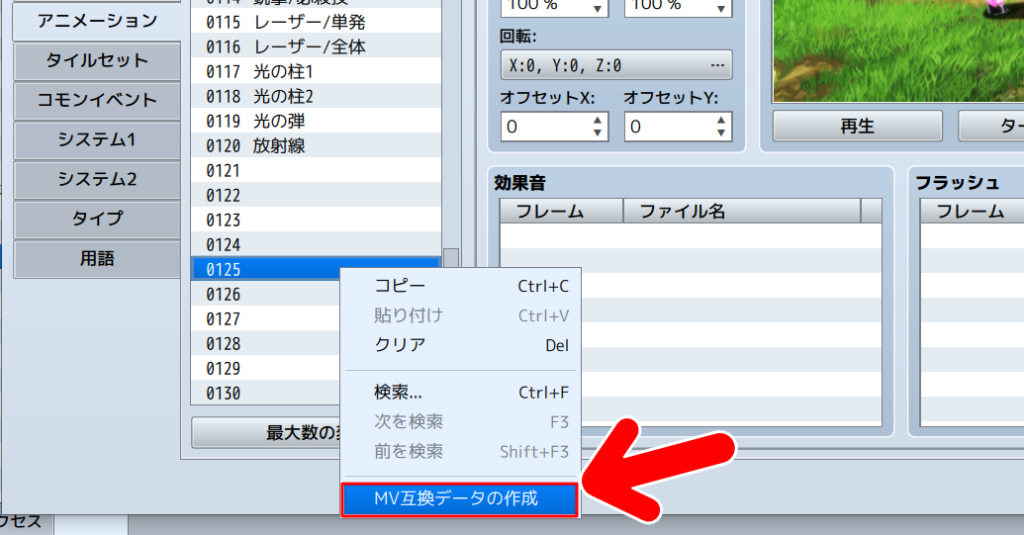
6.すると、アニメーションの設定画面が開きます。

まずは「基本設定」の欄で任意の名前をつけます。その後、「画像」の欄をクリックします。
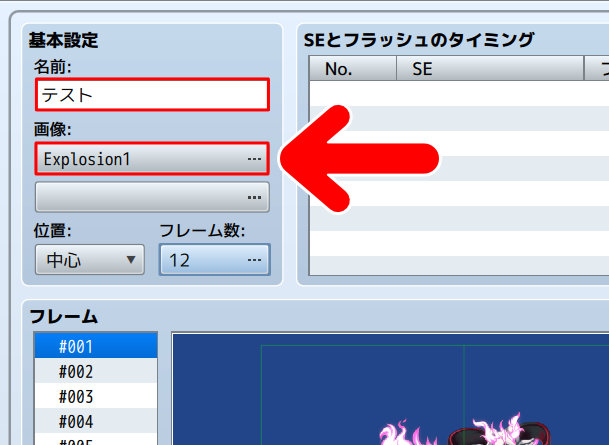
すると、「animations」フォルダの中に入れた画像が選べるようになります。
今回は、先ほど「animations」フォルダに入れた「Explosion1」という名前の画像を選択しました。
7.つづいて、フレーム数を設定します。
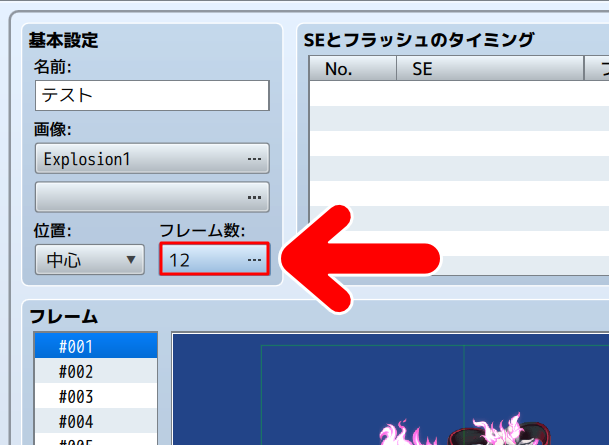
今回は「12」にしてみました。
ここまで設定すると、次のような表示になります。
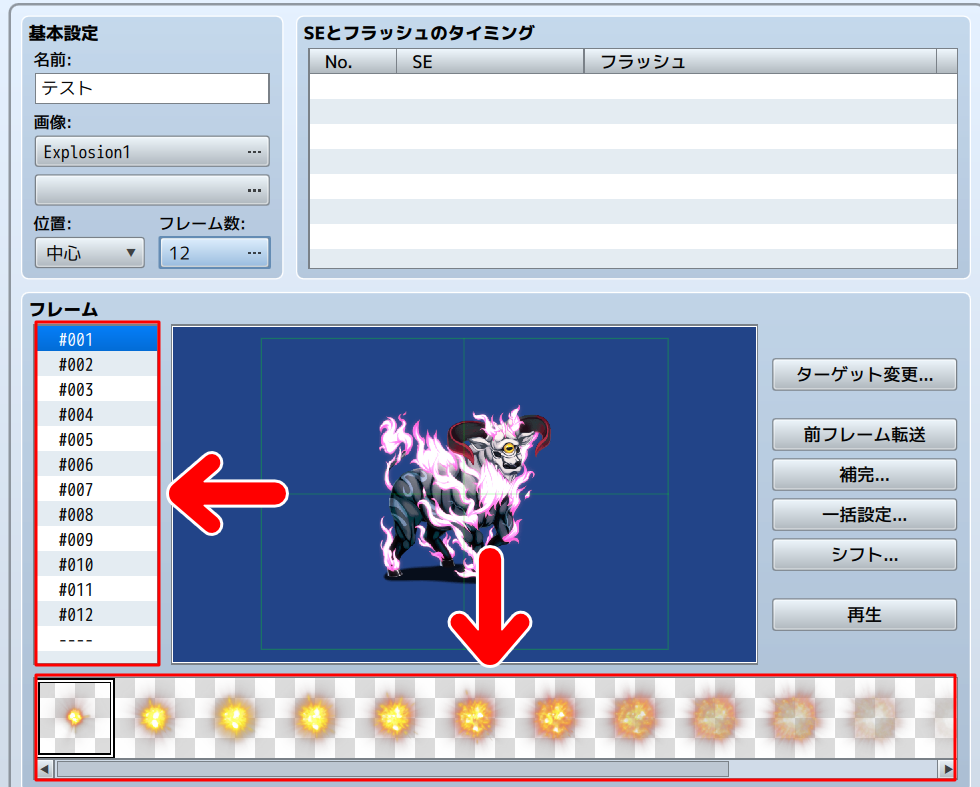
右側にはフレーム数、下の欄にはアニメーション用の画像が表示されます。
……が、まだこの段階ではフレーム数を決めて、画像を読み込ませただけなので、まだ「どのフレームで何を表示するか」は決まっていません。
というわけで、フレームごとに表示するものを設定していきます。
フレームごとに表示する画像の設定をしよう
1.まずは1フレーム目に表示する画像を決めていきます。
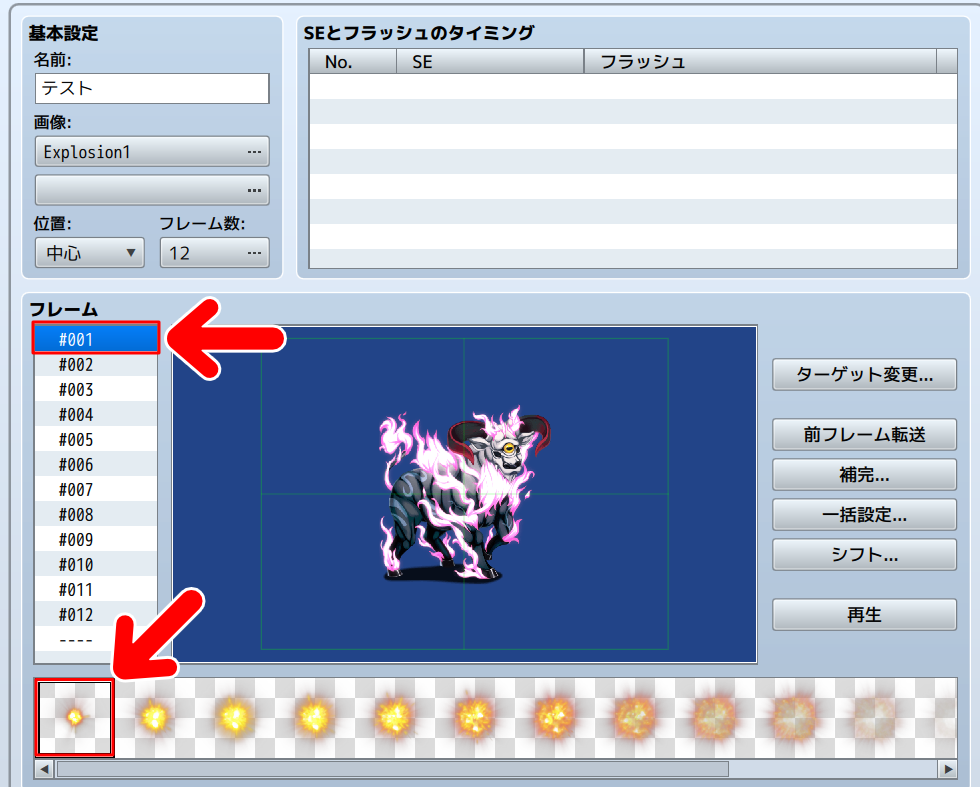
左側の「フレーム」で「#0001」を選択し、下に表示されているパターンから1フレーム目に表示したい画像を選択します。
2.つづいて、モンスターが表示されているウインドウでの作業に移ります。
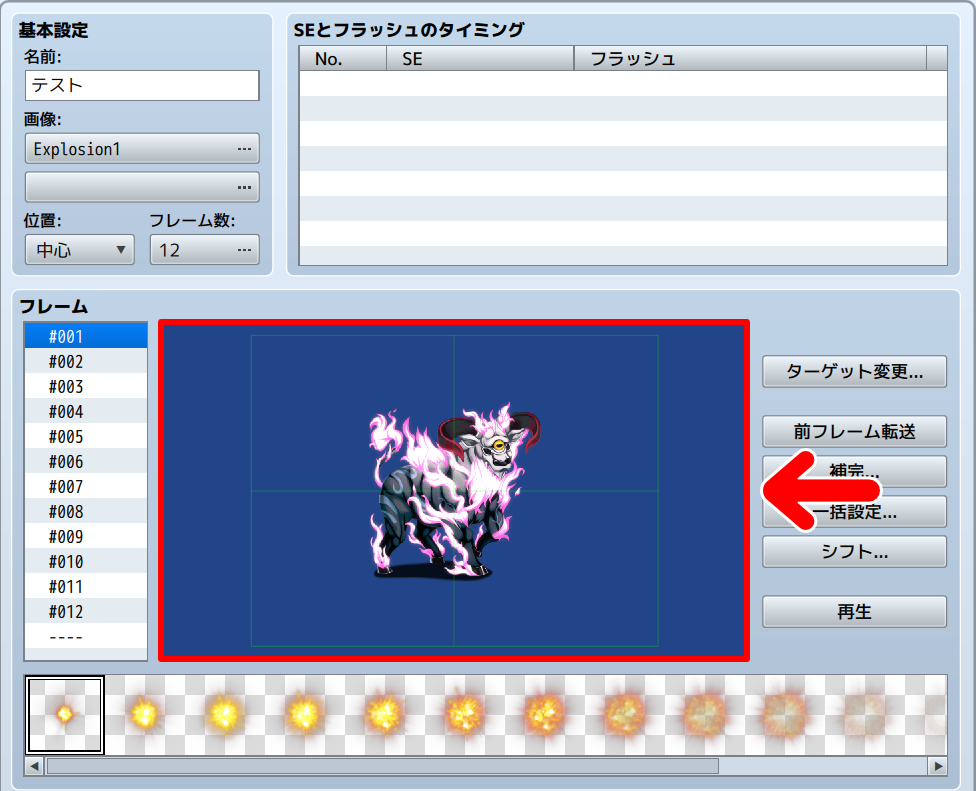
ウインドウの中でアニメーションを表示させたい場所(だいたいの位置でOK)を右クリックし、「新規」を選択します。
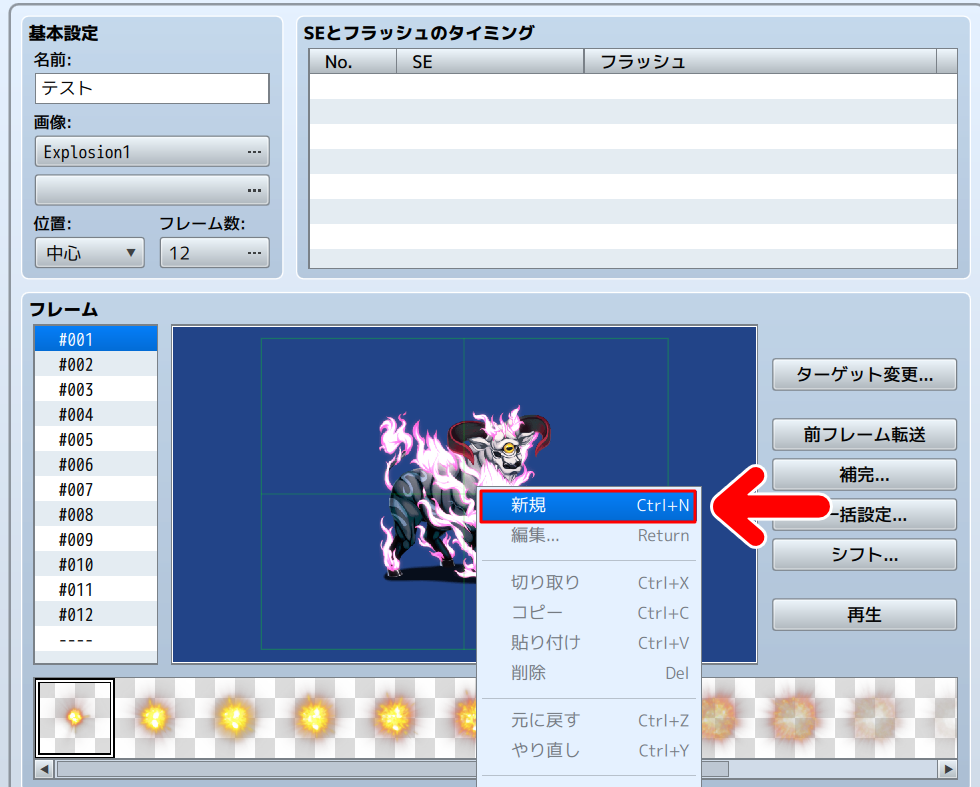
すると、1フレーム目に表示したい画像が登録されます。
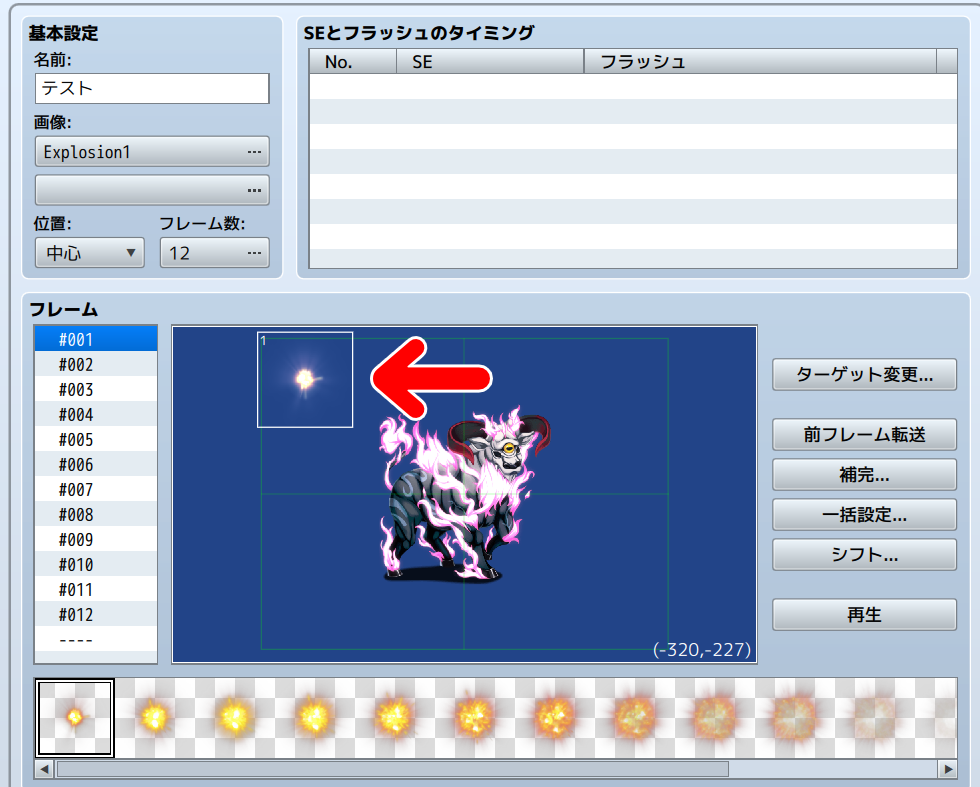
今回はみやすいように左上に設定してみました。
アニメーションを表示する位置を変えたい時は、ウインドウ内の画像をマウスで任意の位置にドラッグします。
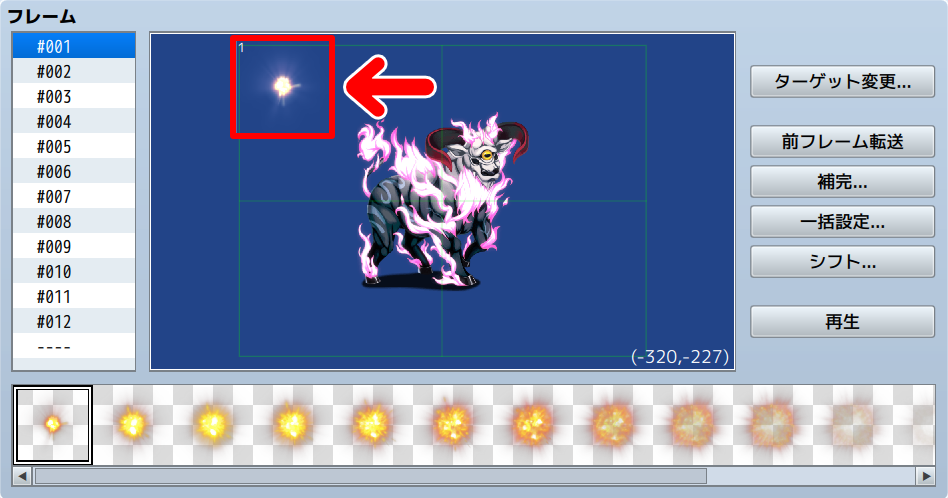
あるいはウインドウ内の画像を右クリック→「編集」を選択してもOKです。
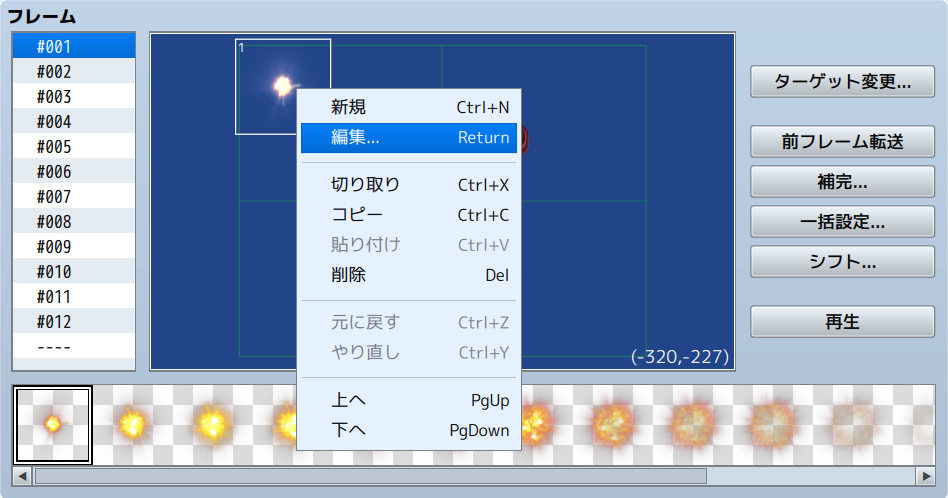
「編集」を選択すると、拡大率や回転角度、合成方法などの設定もできます。

3.あとは同じ要領でフレームの数だけ設定をしていきます。
こちらは12フレーム目まで設定したものを、テスト再生してみたもの。

モンスターの左上に12フレームのアニメーションを設定してみました。
動作が確認出来たら、アニメーションの表示位置を調整したり、エフェクトの大きさや合成方法などを変えたりなど好みの調整にしていきます。
「一括設定」を押すと、複数のフレームを一括で編集することができます。
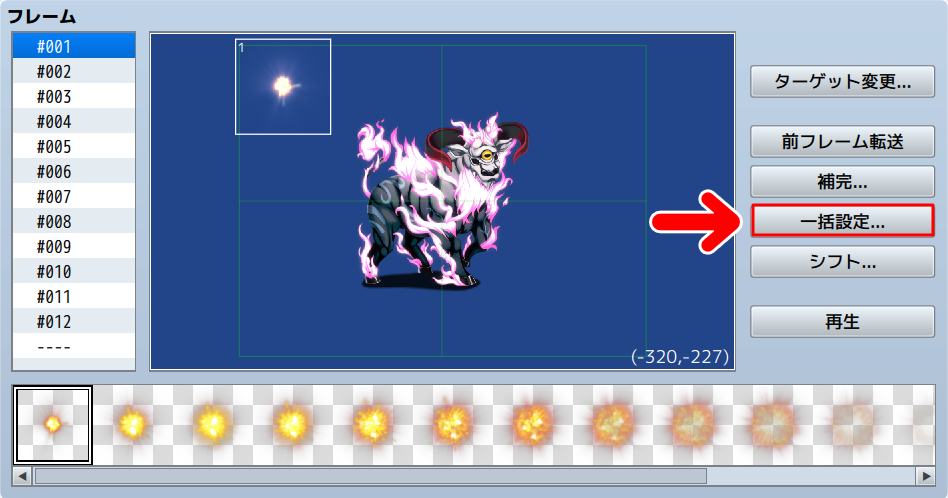
複数のフレームをまとめて編集したい時に便利です。
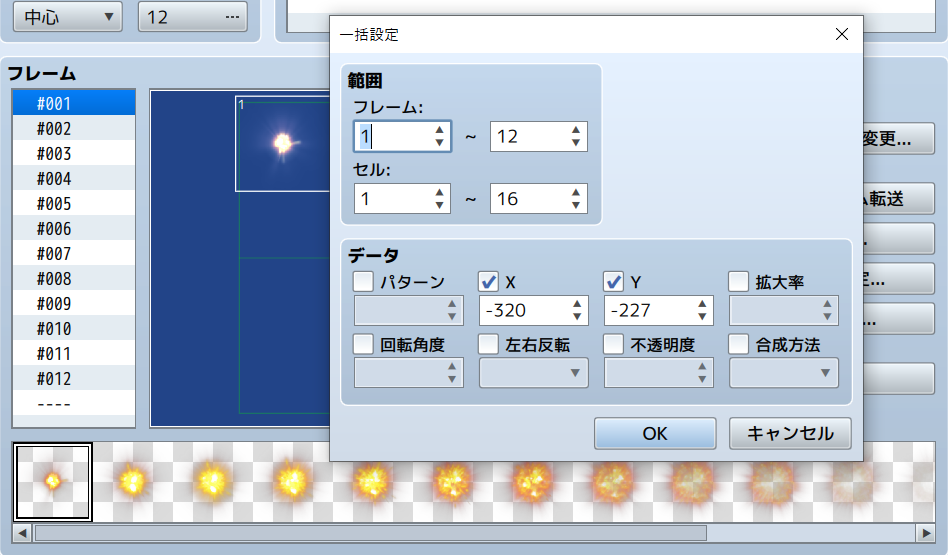
こちらは先ほどのアニメーションを一括編集でアレンジしてみたもの。
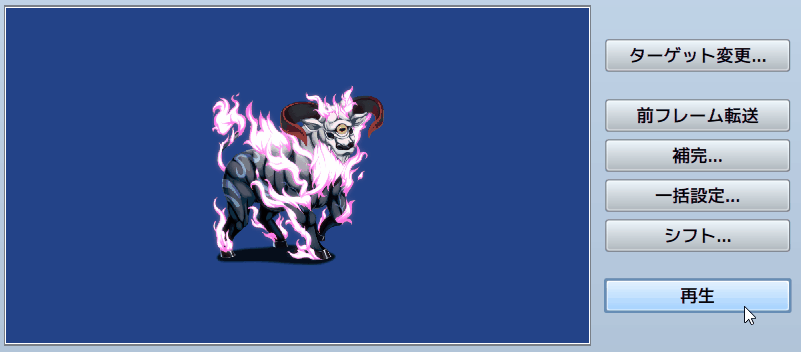
表示位置を中央にして、拡大率を600%にし、合成方法をスクリーンにしてみました。最初のものとはずいぶんと印象が変わりました。
今回は12パターンの画像を、各フレームに順番に入れてみただけでしたが、いろいろとこだわれそうな機能が満載です。
今回使った方法は、RPGツクールMV互換の機能なので、効果音の入れ方などMVの講座のやり方がそのまま使えます。
記事で使用したツール
今回の記事で使用したツールは次の通りです。
【RPGツクールMZ】

【RPGツクールMV 新機能活用講座】
今回はRPGツクールMZで画像を並べたものからアニメーションを作る方法をお届けしました。よかったら参考にしてみてください。